1. Для работы с сетевым офисом Google, необходимо зайти в приложение Документы Google, для этого:
Введите в строке браузера https://www.google.ru/
В появившейся странице выберите значок Сервисы и Диск (Рисунок 1).

Рисунок 1
Введите свой аккаунт и пароль (Рисунок 2). Нажмите. В ойти.

Рисунок 2
Перед вами появится хранилище диска, содержащее все документы (Рисунок 3). Если вы еще не работали с диском, то список хранящихся документов будет, скорее всего, пуст.

Рисунок 3
2. Создание Документа Форма
Для того чтобы создать документ Форма необходимо в вертикальном меню Хранилища нажать кнопку Создать и из списка выбрать тип документа Форма (рисунок 4).

Рисунок 4
Появится диалоговое окно для создания новой формы (Рисунок 5)

Рисунок 5
В появившемся диалоговом окне нажмите на текст «Untitled form» и введите название формы – «Анкета маркетингового исследования».
3. Наполнение анкеты (Google Форму) вопросами
Для создания первого вопроса:
выделите предлагаемое название вопроса «Untitled Question» (Рисунок 6)
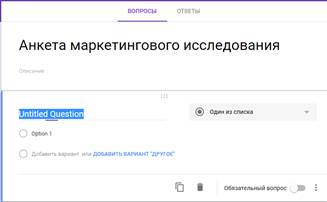
Рисунок 6
и вместо него в это поле введите «Скажите, пожалуйста, как часто Вы путешествуете».
В поле Тип вопроса выберите. О дин из списка.
В поле Вариант 1 введите - Один раз и более в год.
Для добавления Варианта 2, нажмите Enter.
В поле Вариант 2 введите - Один раз в год.
В поле Вариант 3 введите - Один раз в два года.
В поле Вариант 4 введите - Один раз в 2 – 5 лет.
В поле Вариант 5 введите - Затрудняюсь ответить.
В результате получите (Рисунок 7):

Рисунок 7
Для добавления на форму второговопросанажмите на кнопку. Добавить элемент (справа) (Рисунок 8).

Рисунок 8
в появившемся окне в поле Вопрос введите «Какие туры Вы предпочитаете».
В поле Тип вопроса выберите Несколько из списка.
В поле Вариант 1 введите – Туры по России.
В поле Вариант 2 введите – Туры по странам ближнего зарубежья.
В поле Вариант 3 введите – Туры по странам дальнего зарубежья.
В поле Вариант 4 введите – Все в равной мере.
В поле Вариант 5 введите - Затрудняюсь ответить.
Таким образом, второй вопрос создан (Рисунок 9):

Рисунок 9
Самостоятельно добавьте следующие вопросы:
Вопрос 3 – Какой тур по способу организации Вы чаще всегозаказываете
Тип вопроса- Раскрывающийся список
Вариант 1 – Индивидуальный(семейный).
Вариант 2 – Групповой(корпоративный).
Вариант 3 – Один и другой в равной степени.
Вариант 4 - Затрудняюсь ответить.
Добавьте на Форму Вопрос 4, чтобы он отображался следующим образом:

Замечание: Чтобы отображался пункт Другое,при создании вариантавопроса нажмите Добавить вариант Другое.
Вопрос5 – Скажите,пожалуйста,насколько для Вас важны данныехарактеристики при заказе тура
поле Тип вопроса выберите - Сетка (множественный выбор)
поле Заголовок строки 1 введите – Условия проживания.
поле Заголовок строки 2 введите – Тип питания.
поле Заголовок строки 3 введите – Услуга «Все включено».
поле Заголовок строки 4 введите – Наличие русскоговорящего персонала.
поле Заголовок строки 5 введите – Транспортное обслуживание.
поле Заголовок строки 6 введите – Наличие условия для проживания с детьми.
поле Заголовок строки 7 введите – Наличие экскурсий.
поле Заголовок строки 8 введите – Наличие в отеле дополнительных услуг (развлекательные программы, спортзал, бассейн).
поле Заголовок столбца 1 введите – Очень важно.
поле Заголовок столбца 2 введите – Достаточно важно.
поле Заголовок столбца 3 введите – Отчасти важно, отчасти - нет.
поле Заголовок столбца 4 введите – Не важно.
поле Заголовок столбца 1 введите – Совсем не важно.
В результате добавления строк в сетке у Вас должно получиться, как на Рисунок 10:

Рисунок 10
Вопрос6 – Оцените по шкале,насколько для Вас удобны такие услуги,как «Горящий» тур и туры «выходного дня»
В поле Тип вопроса выберите - Шкала
Установите значение шкалы от 1 до 10.
поле 1 введите– Не удобно
поле 10 введите– Очень удобно
В результате создана анкета, состоящая из вопросов различного типа.
4. Работа с готовой анкетой (Google Формой).
Для того, чтобы увидеть, как будет выглядеть созданная анкета (Google Форма) в сети Интернет, необходимо нажать кнопку Просмотр,чтобы получить результат как на Рисунок 11

Рисунок 11
5. Прохождение анкетирования
Пройдите анкетирование по созданной форме: ответьте на вопросы анкеты и нажмите кнопку Отправить (Рисунок 12).

Рисунок 12
6. Просмотр результатов анкетирования
Все ответы участников анкетирования будут автоматически помещены в таблицу, которая доступна из Документов Google. Текущее количество ответов фиксируется на панели Меню в разделе Ответы ( Рисунок 13 ).

Рисунок 13
Чтобы просмотреть ответы всех участников анкетирования, на панели Меню необходимо выбрать пункт Ответы. Ответы могут быть просмотрены как отдельно по каждому пользователю, так и в виде сводки, позволяющей легко и просто проанализировать ответы участников анкетирования (Рисунок14)

Рисунок 14
Для просмотра ответов в виде сводной таблицы необходимо нажать на кнопку «Просмотреть ответы в Таблицах» (Рисунок 15)

Рисунок 15
7. Настройка доступа Google Формы для прохождения анкетирования
Для того, чтобы анкета (Google Форма) распространялась повсеместно, необходимо для нее открыть доступ. Для этого:
вернитесь к документу Google Форма.
в правом верхнем углу нажмите кнопку Отправить (Рисунок 16).
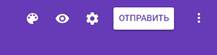
Рисунок 16
В появившемся окне можно:
Ввести в поле Отправить форму по эл. почте электронные адреса тех, кому необходимо пройти анкетирование (Рисунок 17);

Рисунок 17
Отправить ссылку на форму, нажав кнопку Ссылка, тогда все, у кого будет эта ссылка, смогут ответить на вопросы анкеты (Рисунок 18);

Рисунок 18
Встроить форму на сайт или блог, нажав кнопку HTML код (Рисунок 19).

Рисунок 19
8. Любым из рассмотренных ране способов откройте доступ 5-6 участникам анкетирования. Продемонстрируйте преподавателю результаты анкетирования по созданной вами анкете.
Задания для самостоятельной работы:
1. Изучите теоретические сведения, представленные в лабораторной работе.
2. Следуя описанным правилам разработки тестовых заданий, выберите любой из электронных конструкторов баз тестовых заданий, не рассмотренных в практической части и с его помощью, разработайте тест.
3. Тему для разработки заданий определите самостоятельно в соответствии с Вашим профилем обучения.
4. Количество вопросов - не менее 20 разного типа.
5. Протестируйте с помощью разработанного Вами теста 10-15 человек. Просмотрите результаты выполнения Вашего теста.
6. Кратко опишите Ваше мнение о возможностях данного сервиса и полученных результатах (3-5 предложений).
7. Проведите сравнительный анализ изученных электронных конструкторов баз тестовых заданий, заполнив следующие таблицы:
Таблица 1 – Сравнительный анализ конструкторов по параметру «Формирование теста»
| Критерий сравнения | Электронный конструктор Socrative | Электронный конструктор Google Формы | Электронный конструктор … |
| 1. Импорт тестов из текстовых и табличных файлов | |||
| 2. Экспорт тестов в текстовые редакторы | |||
| 3. Разбиение тестовых заданий на группы (разделы) | |||
| 4. Проверка правописания текста | |||
| 6. Задание весовой характеристики тестового задания | |||
| 7. Форматирование текста |
Таблица 2 – Сравнительный анализ конструкторов по параметру «Вставка объектов в тест»
| Критерий сравнения | Электронный конструктор Socrative | Электронный конструктор Google Формы | Электронный конструктор … |
| 1. Возможность встраивания графических изображений | |||
| 2. Возможность встраивания звуковых файлов | |||
| 3. Возможность встраивания видео | |||
| 4. Возможность встраивания таблиц | |||
| 5. Возможность встраивания диаграмм |
Таблица 3 – Сравнительный анализ конструкторов по параметру «Настройка параметров теста»
| Критерий сравнения | Электронный конструктор Socrative | Электронный конструктор Google Формы | Электронный конструктор … |
| 1. Ограничение даты тестирования | |||
| 2. Ограничение времени тестирования | |||
| 3. Ограничение количества тестирований | |||
| 4. Ограничение времени ответа на каждое тестовое задание | |||
| 5. Перемешивание тестовых заданий | |||
| 6. Перемешивание вариантов ответов | |||
| 7. Случайный выбор тестовых заданий из тестовой базы | |||
| 8. Возможность задания шкалы оценивания | |||
| 9. Наличие различных видов тестовых заданий (указать количество) |
 2020-05-12
2020-05-12 378
378







